Es ist einfacher einen Power BI Bericht in eine Webseite einzubetten, als ein Dashboard. Im Folgenden Tutorial wird aufgezeigt, wie es möglich ist ein Dashboard ohne Programmierung auf eine WordPress-Webseite zu integrieren, damit NutzerInnen dieses auch ohne ein eigenes Power BI Konto sehen können.
Um Power-BI-Elemente einzubetten, gibt es die verschiedensten Lösungen. Eine der Lösungen ist App-owns-Data, oder wie es Microsoft nennt, Einbetten für Ihre KundInnen. In diesem Fall präsentiert eine Anwendung (App) Daten, Berichte, Dashboards oder Kacheln, welche in dem eigenen Power BI Konto hochgeladen wurden. Diese Lösung wird im folgenden Tutorial aufgezeigt.
Voraussetzungen
Sie benötigen:
- Ein eigenes Azure Active Directory Mandant.
- Ein Dienstprinzipalobjekt von Azure Active Directory (Azure AD) – dies ermöglicht Azure AD die Power BI App zu authentifizieren
- Eine Power BI Pro Lizenz
- Eine Power BI Service Administrator Berechtigung (möglich durch Office 365 Admincenter)
Schritt 1 – Anwendung für Power BI Einbettungsumgebung
- Öffnen Sie die Einstellungen/das Verwaltungsportal in Power BI – wählen Sie dazu die drei Punkte in der oberen rechten Ecke aus
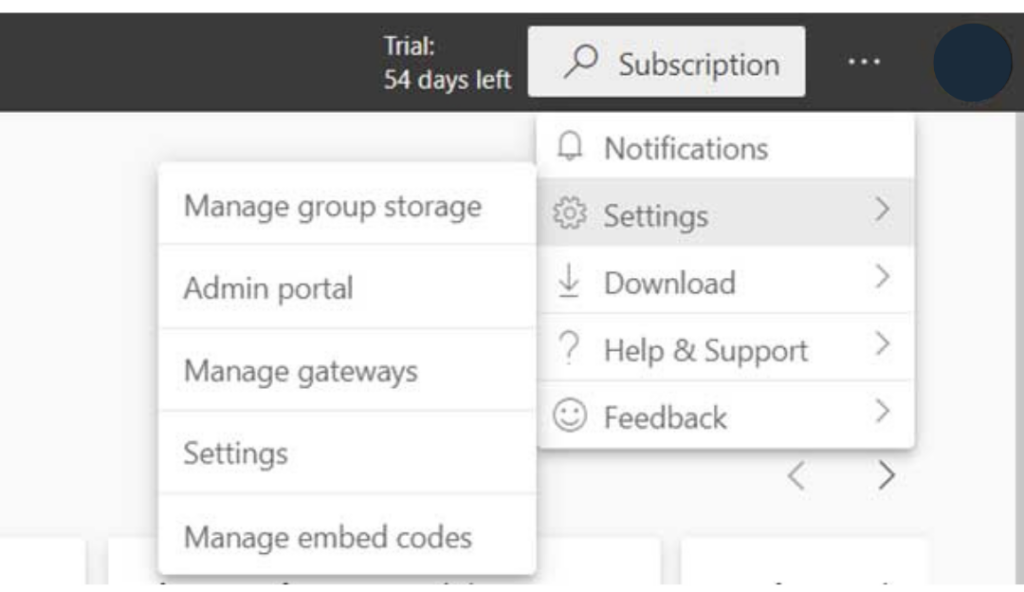
IT-WINGS GOLD
Einige Inhalte sind nur über ein kostenloses Abonnement zugänglich. Entdecken Sie alle unsere umfassenden Inhalte zu den Themen Datenanalyse und Verbesserung Ihrer Strategien.
